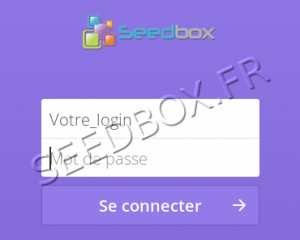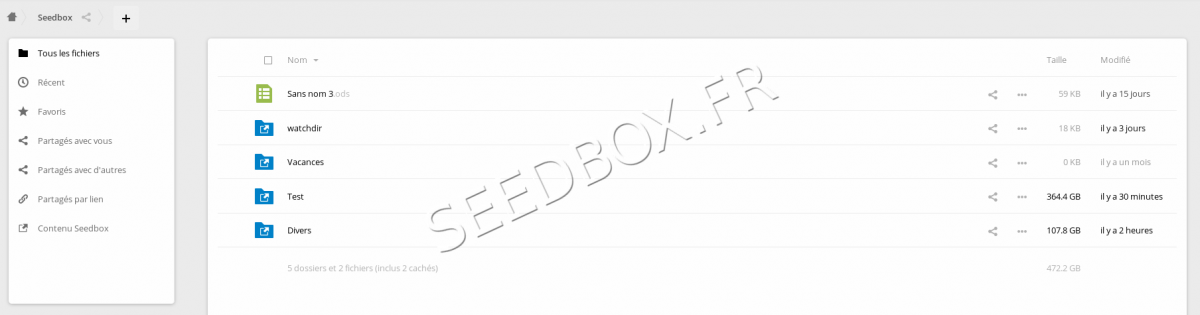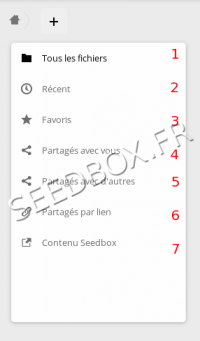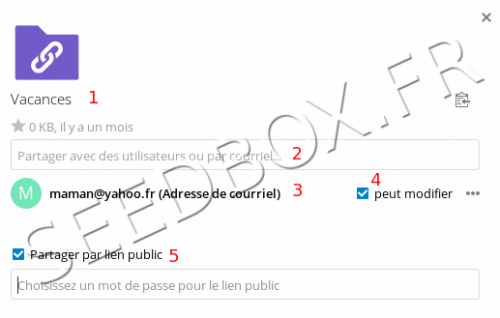Gestionnaire de données V5 : Différence entre versions
De Documentation officielle Seedbox
Aller à la navigationAller à la recherche| Ligne 44 : | Ligne 44 : | ||
=le partage d'un fichier= | =le partage d'un fichier= | ||
| − | + | [[fichier:lepartagedunfichiernouvelexplo.png|500px]] | |
| + | |||
| + | |||
| + | #Choisissez le fichier ou le dossier à partager. | ||
| + | ##Ici, c'est le dossier "Vacances" que nous partageons. | ||
| + | #Insérer l'adresse email de votre correspondant. | ||
| + | ##Vous pouvez en ajouter plusieurs. | ||
| + | #L'adresse email de votre correspondant est affichée. | ||
| + | #Choisissez quel droit est donnée à votre correspondant sur le fichier. | ||
| + | ##Si vous décochez cette case, votre correspondant pourra modifier le contenu d'un dossier. | ||
| + | ###Cela ne s'applique pas aux fichiers. | ||
Version du 21 février 2017 à 14:23
Sommaire
La connexion à votre manager de données
Pour vous connecter à ce manager, il faut utiliser le login et le mot de passe demandés sur votre bon de commande.
L'écran d'accueil du manager
Après vous être identifié, la page d'accueil du manager est affichée.
- Le manager contient tous les fichiers et dossiers que vous avez récupérés, ou envoyés vers votre espace de stockage.
- Sur la gauche se trouve le menu du manager.
- Dans la partie centrale, vous retrouvez vos fichiers et dossiers.
- La partie droite de votre manager vous donnes d'autres options ainsi que des renseignements, comme la taille ou encore la dernière modification du fichier.
- Via ce menu, vous pouvez effectuer des actions sur vos fichiers.
- Affiche tous les fichiers présents dans votre manager.
- Permet d'afficher les fichiers récents.
- Permet de retrouver vos favoris.
- Permet de voir les fichiers qui sont partagés avec vous.
- Permet de voir les fichiers que vous partagez avec d'autres.
- Permet de voir les fichiers qui sont partagés par lien
- Affiche le contenu de votre serveur.
le partage d'un fichier
- Choisissez le fichier ou le dossier à partager.
- Ici, c'est le dossier "Vacances" que nous partageons.
- Insérer l'adresse email de votre correspondant.
- Vous pouvez en ajouter plusieurs.
- L'adresse email de votre correspondant est affichée.
- Choisissez quel droit est donnée à votre correspondant sur le fichier.
- Si vous décochez cette case, votre correspondant pourra modifier le contenu d'un dossier.
- Cela ne s'applique pas aux fichiers.
- Si vous décochez cette case, votre correspondant pourra modifier le contenu d'un dossier.